विज्ञापन
आपने शायद पहले एक छवि फ़ाइल डाउनलोड की है, और एक अच्छा मौका है जो लोकप्रिय .ISO फ़ाइल एक्सटेंशन का उपयोग करती है। ये (आमतौर पर काफी बड़ी) फाइलें अनिवार्य रूप से डिजिटल ऑप्टिकल मीडिया हैं, और उस मीडिया के भीतर मौजूद सभी फाइलें .ISO संग्रह में लपेटी जाती हैं।
विंडोज के विपरीत, लिनक्स लिनक्स और उबंटू के साथ शुरुआत करनाआप लिनक्स पर जाने में रुचि रखते हैं... लेकिन आपको कहां से शुरु करना है? क्या आपका पीसी संगत है? क्या आपके पसंदीदा ऐप काम करेंगे? लिनक्स के साथ आरंभ करने के लिए आपको जो कुछ भी जानना आवश्यक है वह यहां है। अधिक पढ़ें छवि फ़ाइलों को माउंट करने और हेरफेर करने के लिए अंतर्निहित समर्थन है। इसका मतलब है कि आपको इसकी आवश्यकता नहीं है तृतीय पार्टी सॉफ़्टवेयर 3 सरल नि: शुल्क आभासी ड्राइव उपकरण माउंट डिस्क और आईएसओ छवियाँ करने के लिए अधिक पढ़ें उपयोग करने के लिए .ISO अभिलेखागार और फ़ाइलों के भीतर निहित।
वास्तव में इस बारे में जाने के कुछ तरीके हैं, इसलिए आप एक ऐसी विधि चुन सकते हैं जो आपको सूट करे।
आईएसओ आईएसओ बेबी
छवि फ़ाइल प्रारूप सॉफ्टवेयर को ऑनलाइन वितरित करने का एक लोकप्रिय तरीका रहा है
ब्रॉडबैंड की गति अपने इंटरनेट कनेक्शन की गति बढ़ाएँ अधिक पढ़ें हमें ऐसा करने की अनुमति दी। संभावना है कि आप स्थापित हैं अपने पसंदीदा लिनक्स वितरण 2018 में 10 सबसे लोकप्रिय लिनक्स ऐप्स और डिस्ट्रोसनिश्चित नहीं है कि कौन सा लिनक्स ऑपरेटिंग सिस्टम और एप्लिकेशन का उपयोग करें? हमने 2018 में नज़र रखने के लिए सबसे लोकप्रिय लिनक्स ऐप और डिस्ट्रोस में से कुछ को गोल किया है। अधिक पढ़ें .ISO फ़ाइल का उपयोग करते हुए, संभवतः आप पुराने पुराने विंडोज में तैयार हैं।.ISO फ़ाइल स्वरूप केवल ISO 9660 फ़ाइल सिस्टम का उपयोग करके ऑप्टिकल मीडिया डिस्क की सामग्री को संग्रहीत करता है। इन छवियों के लिए कुछ मामलों में यूडीएफ (यूनिवर्सल डिस्क फॉर्मेट) फाइल सिस्टम का उपयोग करना भी संभव है। संग्रह के भीतर डेटा असम्पीडित है, और एक .ISO छवि किसी भी ऑप्टिकल मीडिया "" से बनाया जा सकता है - "सीडी, डीवीडी, HD- डीवीडी (उन याद?)? ब्लू रे ब्लू-रे प्रौद्योगिकी इतिहास और डीवीडी [प्रौद्योगिकी समझाया] अधिक पढ़ें और इसी तरह।
ऑडियो सीडी की एक छवि बनाने के लिए .ISO फ़ाइल प्रारूप का उपयोग करना संभव नहीं है क्योंकि ये कंप्यूटर फाइल सिस्टम का उपयोग नहीं करते हैं। इन मामलों में .BIN / .CUE छवि संयोजन अक्सर पसंद किए जाते हैं।
यदि आप .ISO संग्रह में फ़ाइलों तक पहुंच प्राप्त करना चाहते हैं, तो सबसे पहले आपको इसे माउंट करने की आवश्यकता होगी। यदि आप पाठ-आधारित आदेशों के शौकीन नहीं हैं, तो आप या तो कमांड-लाइन विधि का विकल्प चुन सकते हैं या आप एक ग्राफिकल इंटरफ़ेस के साथ प्रोग्राम का उपयोग कर सकते हैं।
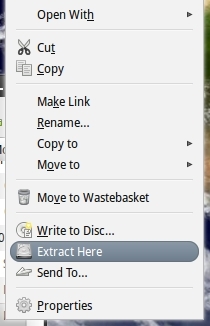
कुछ वितरणों ने सॉफ़्टवेयर प्रदान किया हो सकता है ताकि आप राइट क्लिक मेनू के माध्यम से निकाल सकें। शुरू करने से पहले, अपनी .ISO छवि ढूंढें, राइट क्लिक करें और इसके लिए देखें यहाँ निकालो विकल्प। आपको बस सुखद आश्चर्य हो सकता है!
कमांड लाइन का उपयोग करके .ISO को निकालना
यह उतना कठिन नहीं है जितना लगता है, यह कमांड में सही सिंटैक्स प्राप्त करने की बात है। सबसे पहले आपको एक ऐसा फ़ोल्डर बनाना होगा जिसमें छवि को माउंट करने के लिए, अपना कमांड लाइन संपादक खोलें और दर्ज करें:
सूदो मुक्दिर / मंत / इसो
जब आपसे पूछा जाएगा तो पासवर्ड दर्ज करें, और आपकी निर्देशिका बनाई जाएगी। अब हम फ़ाइल को टाइप करके माउंट कर सकते हैं:
सुडो माउंट -ओ लूप.iso / mnt / आइसो
बदलने के
सुडो माउंट-लो लूप /home/tim/Downloads/image1.iso / mnt / iso
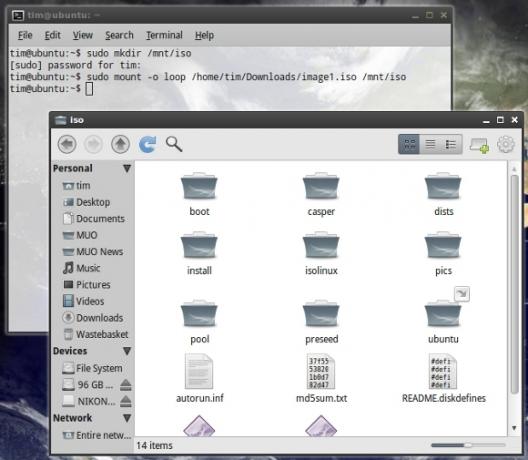
अब आप अपने द्वारा बनाए गए फ़ोल्डर में नेविगेट कर सकते हैं और .ISO में फ़ाइलों तक पहुँच सकते हैं। यदि आप कमांड लाइन के माध्यम से पूरे लॉट को हथियाना चाहते हैं, तो आप टाइप करके फ़ोल्डर की सामग्री को कॉपी कर सकते हैं:
sudo cp -r / mnt / iso / home / tim / Documents
यह आदेश मेरे दस्तावेज़ फ़ोल्डर में एक अलग "आईएसओ" फ़ोल्डर के लिए बहुत कुछ कॉपी करेगा।
-r
विकल्प ऑपरेशन को पुन: प्रतिलिपि बनाने का निर्देश देता है, जिसमें फ़ोल्डर सामग्री शामिल होती है।

आपको यह करने की आवश्यकता नहीं है, जैसे ही आपने इसे माउंट किया है आप अपने फ़ाइल प्रबंधक का उपयोग कर सकते हैं जिसे आप चाहते हैं और चुनने के लिए चुन सकते हैं।
ध्यान दें: यदि आपके .ISO को विफल करने के लिए यहां उपयोग की जाने वाली कमांड विफल रहती है, तो आप यह भी प्रयास कर सकते हैं:
माउंट-लूप -t iso9660.iso / mnt / आइसो
सॉफ्टवेयर का उपयोग कर एक .ISO निकालना
यदि कमांड लाइन आपके लिए नहीं है, तो कुछ एप्लिकेशन हैं जो माउंट करते हैं और आपको छवि फ़ाइलों को निकालने की अनुमति देते हैं। वे सभी मुफ्त हैं, जैसा कि अधिकांश लिनक्स सॉफ्टवेयर के मामले में है।
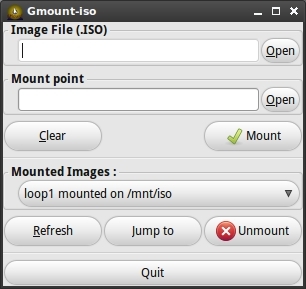
GTK + पर्यावरण के लिए एक सरल चित्रमय इंटरफ़ेस जो आपको अपनी पसंद की निर्देशिका में .ISO फ़ाइलों को माउंट करने की अनुमति देता है। अपने .ISO में पथ इनपुट करें छवि फ़ाइल फ़ील्ड और वह फ़ोल्डर जिसमें आप सामग्री दिखाना चाहते हैं पर्वत का शिकर खेत।
फिर बस क्लिक करें पर्वत और आपकी छवि की सामग्री उस निर्देशिका में दिखाई देगी जो आपने निर्दिष्ट की थी।
सिनैप्टिक का उपयोग करने वाले उबंटू और अन्य वितरण कमांड-लाइन के माध्यम से स्थापित कर सकते हैं:
sudo apt-get install gmountiso
AcetoneISO
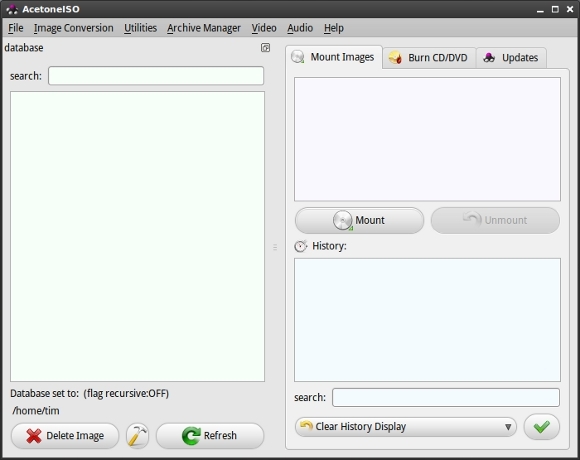
विभिन्न प्रकार के छवि प्रारूपों के लिए समर्थन के साथ .ISO, .BIN, .MDF और .NRG एसीटोनियोस, बढ़ते और निकालने के लिए एक और शक्तिशाली ग्राफिकल इंटरफ़ेस है।
एसीटोनियो आपको एक फ़ोल्डर निर्दिष्ट करने की अनुमति देता है जिसमें आपकी छवि फ़ाइलें स्थित हैं, या आप बस चुन सकते हैं पर्वत और AcetoneISO को दाईं ओर के फ़ाइल में इंगित करें।
सिनैप्टिक का उपयोग करने वाले उबंटू और अन्य वितरण कमांड-लाइन के माध्यम से स्थापित कर सकते हैं:
sudo apt-get install एसीटोनियो
क्या आपके पास कोई पसंदीदा छवि बढ़ते कार्यक्रम हैं? क्या आप कमांड लाइन विधि या GUI का उपयोग करते हैं? हमें टिप्पणियों में बताएं!
टिम एक स्वतंत्र लेखक हैं जो ऑस्ट्रेलिया के मेलबर्न में रहते हैं। आप उसे ट्विटर पर फ़ॉलो कर सकते हैं।